Viele Besitzer eines guten alten SIEMENS NIXDORF sind besorgt, ob die Tastatur auf Windows 10 funktioniert!
Inhalt:
1.) ... Ich habe sie persönlich auf Windows 10 und 11 getestet!
2.) ... Was ist zu beachten bei der SIEMENS NIXDORF-Tastatur auf einem Windows-Computer!
1.) Ich habe sie persönlich auf Windows 10 und 11 getestet!
Ja ich habe sie persönlich auf Windows 10 / 11 Pro und Home getestet, sowie über einen USB Adapter auf eine MS-Surface Pro anschließen können und damit erfolgreich den komfortablen Nummern-Block der SIEMENS NIXDORF Tastatur testen und nutzen können!
| (Bild-1) Die SIEMENS NIXDORF Tastatur auch auf Windows 10! |
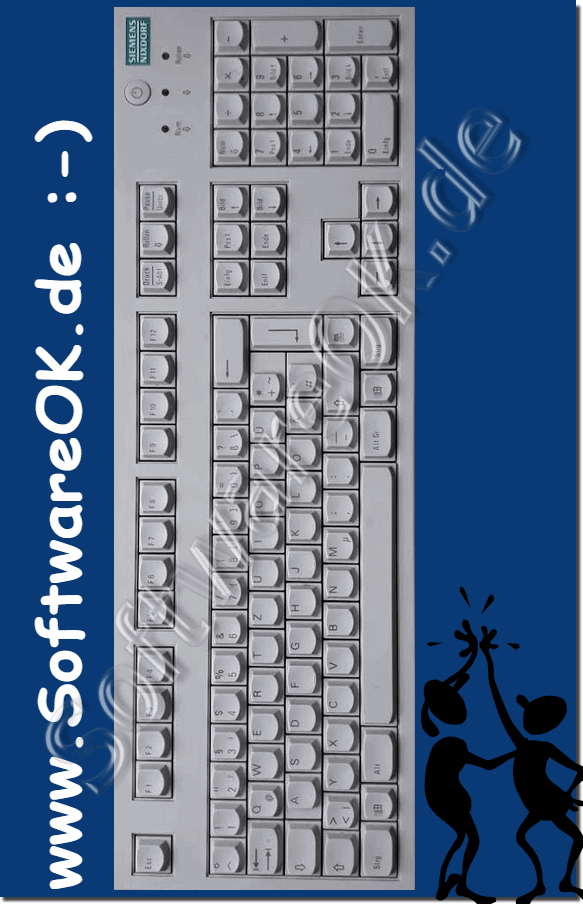 |
2.) Was ist zu beachten bei der SIEMENS NIXDORF-Tastatur auf einem Windows-Computer!
Eine SIEMENS NIXDORF-Tastatur sollte auf einem Windows-Computer funktionieren, sofern sie einen kompatiblen Verbindungstyp verwendet und vom Windows-Betriebssystem erkannt wird. Die meisten SIEMENS NIXDORF-Tastaturen verwendeten früher Standardanschlüsse wie PS/2 oder USB, die beide von Windows unterstützt werden.
Hier sind die Schritte, die Sie befolgen können, um eine SIEMENS NIXDORF-Tastatur auf einem Windows-Computer zu verwenden:
Schließen Sie die Tastatur an: Stellen Sie sicher, dass Sie über das entsprechende Kabel oder den entsprechenden Adapter verfügen, um die SIEMENS NIXDORF-Tastatur an Ihren Computer anzuschließen.
Anschließen: Schließen Sie die Tastatur an einen verfügbaren PS/2- oder USB-Anschluss Ihres Computers an.
►► Was ist ein PS2?
Windows-Erkennung: In den meisten Fällen sollte Windows die Tastatur automatisch erkennen und die erforderlichen Treiber installieren. Möglicherweise sehen Sie eine Benachrichtigung mit der Meldung „Ein neues Gerät wird eingerichtet“ oder etwas Ähnliches. Erlauben Sie Windows, diesen Vorgang abzuschließen.
Testen Sie die Tastatur: Nachdem die Tastatur erkannt und die Treiber installiert wurden, testen Sie sie, indem Sie etwas in ein Textdokument eingeben oder sie in Ihren bevorzugten Anwendungen verwenden.
Wenn Ihre SIEMENS NIXDORF-Tastatur eine nicht standardmäßige Verbindung verwendet oder über spezielle Funktionen verfügt, die benutzerdefinierte Treiber erfordern, müssen Sie diese Treiber möglicherweise von der Website des Herstellers herunterladen und installieren.
In dem seltenen Fall, dass Kompatibilitätsprobleme auftreten, können Sie Folgendes versuchen:
Nach Updates suchen: Stellen Sie sicher, dass Ihr Windows-Betriebssystem auf dem neuesten Stand ist. Manchmal enthalten Updates neue Treiber oder Korrekturen für Kompatibilitätsprobleme.
Treiberinstallation: Wenn Windows Treiber nicht automatisch installiert, müssen Sie diese möglicherweise manuell von der Website des Herstellers herunterladen und installieren.
►► Im Geräte-Manager den Tastatur Treiber aktualisieren
Kompatibilitätsmodus: Wenn die Tastatur sehr alt ist und für eine ältere Windows-Version entwickelt wurde, können Sie versuchen, sie im Kompatibilitätsmodus auszuführen. Klicken Sie mit der rechten Maustaste auf die ausführbare Datei des Tastaturtreibers, gehen Sie zu „Eigenschaften“ und wählen Sie die Registerkarte „Kompatibilität“, um den Kompatibilitätsmodus zu aktivieren.
►► Kann man Programm und Treiber im Kompatibilitätsmodus installieren?
Wenden Sie sich an den Hersteller: Wenn weiterhin Probleme auftreten, müssen Sie sich möglicherweise an den Kundendienst des Herstellers wenden, um weitere Unterstützung zu erhalten.
Im Allgemeinen sollten die meisten SIEMENS NIXDORF-Tastaturen jedoch ohne nennenswerte Probleme auf Windows-Computern funktionieren, insbesondere wenn sie Standardanschlüsse wie PS/2 oder USB verwenden.
